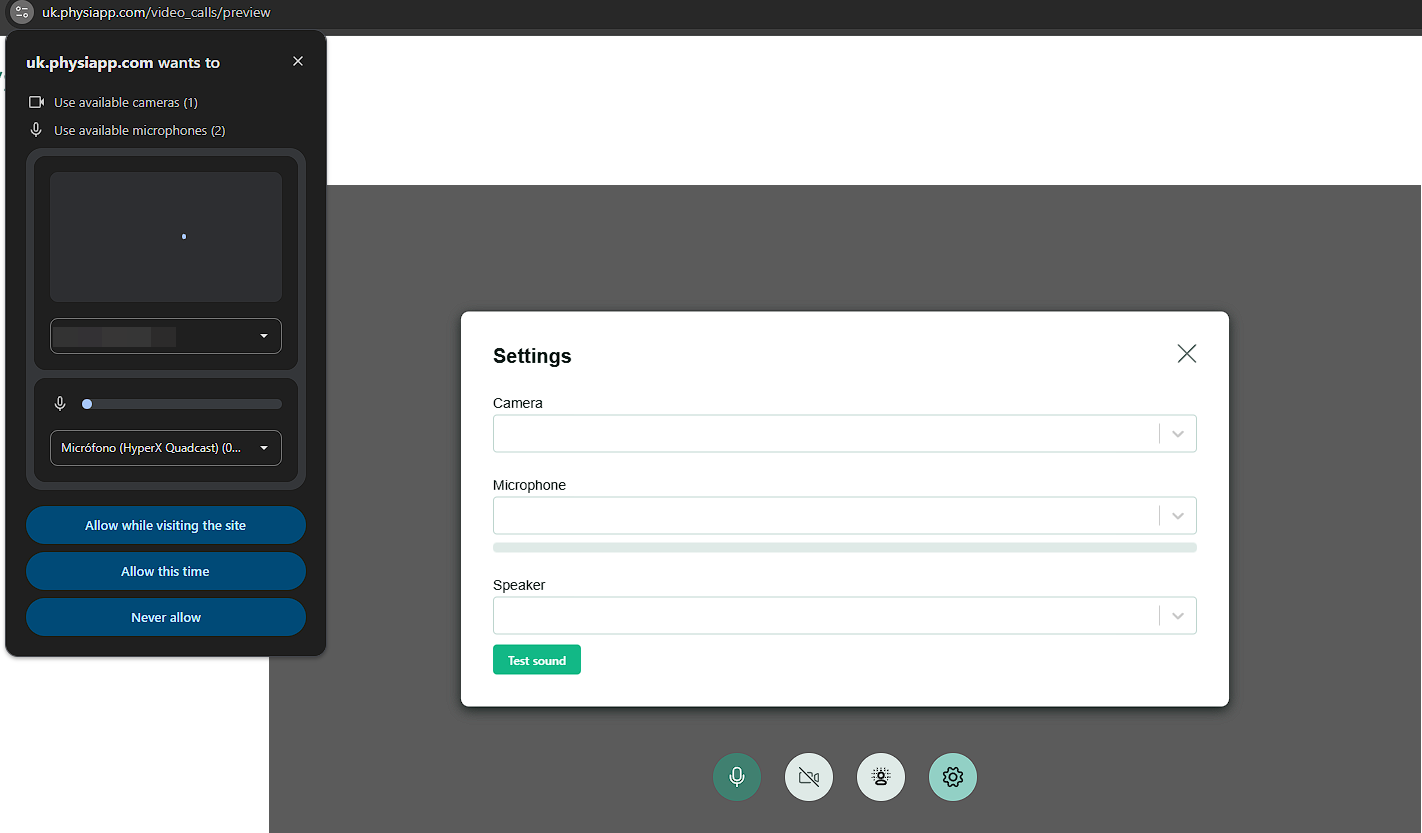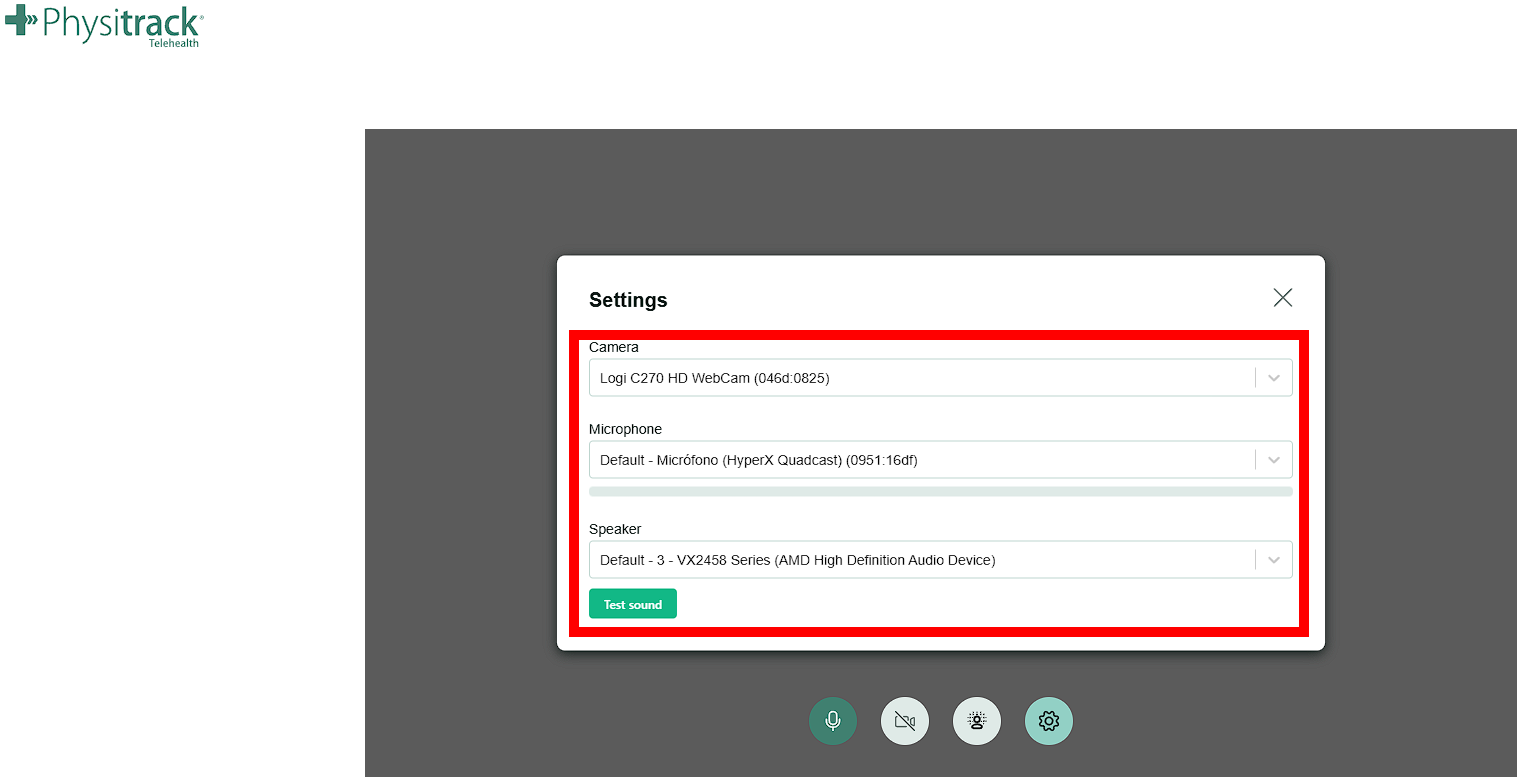Testez votre système pour la télésanté
Vous avez été invité par votre professionnel de la santé à une consultation vidéo de télésanté et vous voulez vous assurer que tout fonctionne correctement ? Suivez les instructions ci-dessous et testez votre système pour tirer le meilleur parti des soins à distance.
Quelle que soit la manière dont vous prévoyez de vous connecter, gardez à l'esprit que la qualité de l'image et du son de votre consultation vidéo dépend notamment de la capacité de votre connexion internet. Si quelqu'un d'autre utilise la même connexion internet de manière intensive au même moment (pensez à YouTube ou Netflix), la qualité de l'image et du son de votre consultation vidéo peut se détériorer ou l'appel peut se déconnecter.
Tester un appel de télésanté
Pour tester la fonction d'appel vidéo elle-même :
- Connectez-vous à votre programme via le navigateur web. Suivez les étapes ici : Ouvrez vos exercices dans PhysiApp.
- Une fois connecté, accédez au lien de test spécifique à votre serveur. Vous pouvez également accéder à votre programme directement via les liens de serveur spécifiques ci-dessous, car vous serez d'abord invité à vous connecter.
Utilisez le tableau ci-dessous pour trouver le lien de test correct pour votre pays/serveur :
| Pays/Serveur | Lien de test |
|---|---|
| Australie | https://au.physiapp.com/video_calls/preview |
| Brésil | https://br.physiapp.com/video_calls/preview |
| Canada | https://ca.physiapp.com/video_calls/preview |
| Suisse | https://ch.physiapp.com/video_calls/preview |
| Allemagne | https://de.physiapp.com/video_calls/preview |
| Espagne | https://es.physiapp.com/video_calls/preview |
| Finlande | https://fi.physiapp.com/video_calls/preview |
| France | https://fr.physiapp.com/video_calls/preview |
| Indonésie | https://id.physiapp.com/video_calls/preview |
| Irlande | https://ie.physiapp.com/video_calls/preview |
| Italie | https://it.physiapp.com/video_calls/preview |
| Pays-Bas | https://nl.physiapp.com/video_calls/preview |
| Nouvelle-Zélande | https://nz.physiapp.com/video_calls/preview |
| Pologne | https://pl.physiapp.com/video_calls/preview |
| Suède | https://se.physiapp.com/video_calls/preview |
| Royaume-Uni | https://uk.physiapp.com/video_calls/preview |
| États-Unis (USA) | https://us.physiapp.com/video_calls/preview |
Une fois que vous avez ouvert votre programme et votre lien de test respectif, votre navigateur peut vous demander l'autorisation d'utiliser vos appareils pour continuer la page.
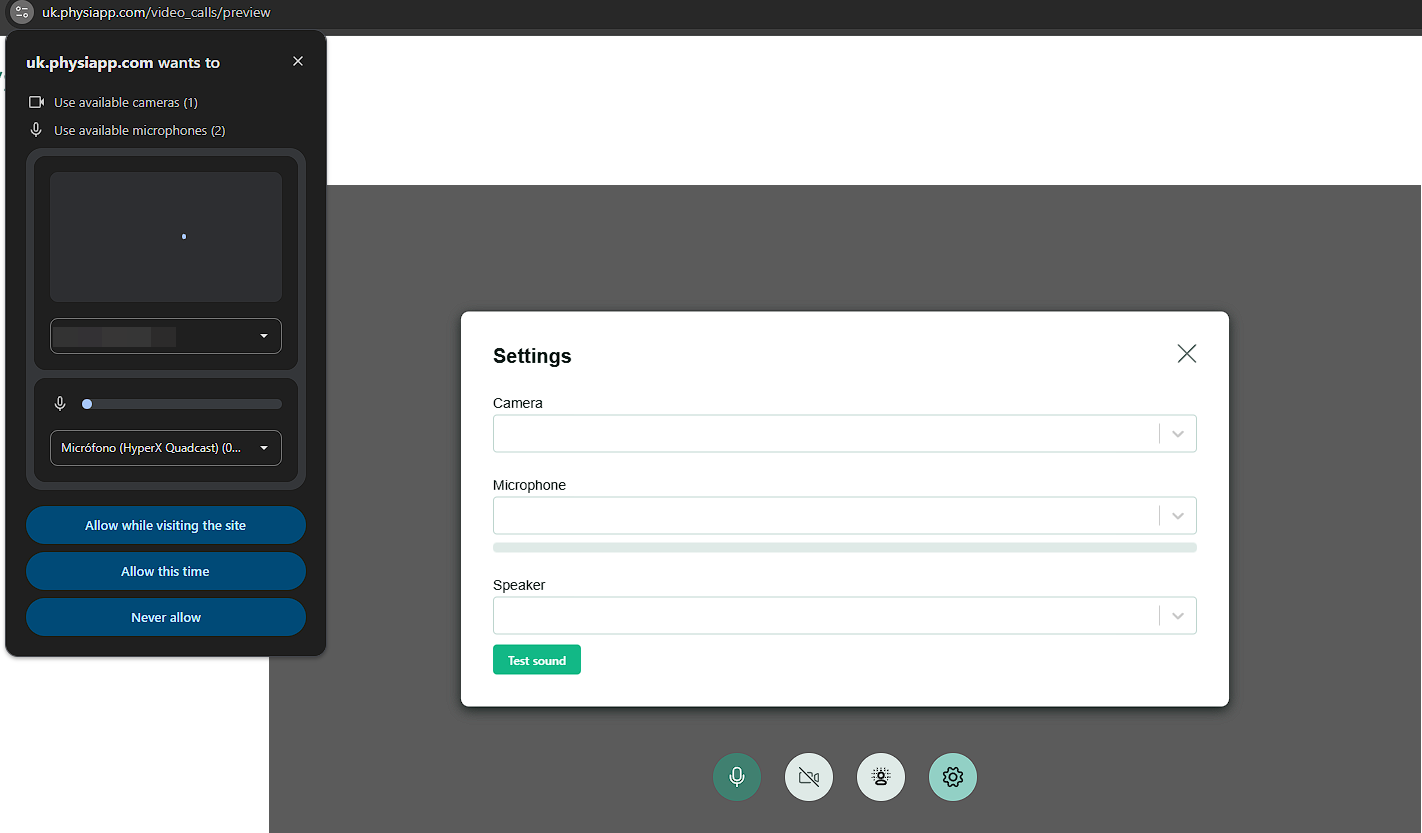
Une fois l'accès autorisé, la page affiche les paramètres à utiliser pour tester l'appel. Elle vous permet de sélectionner la caméra, le microphone et le haut-parleur. Si vous souhaitez modifier l'un d'entre eux, il vous suffit de sélectionner l'onglet correspondant et d'effectuer les changements.
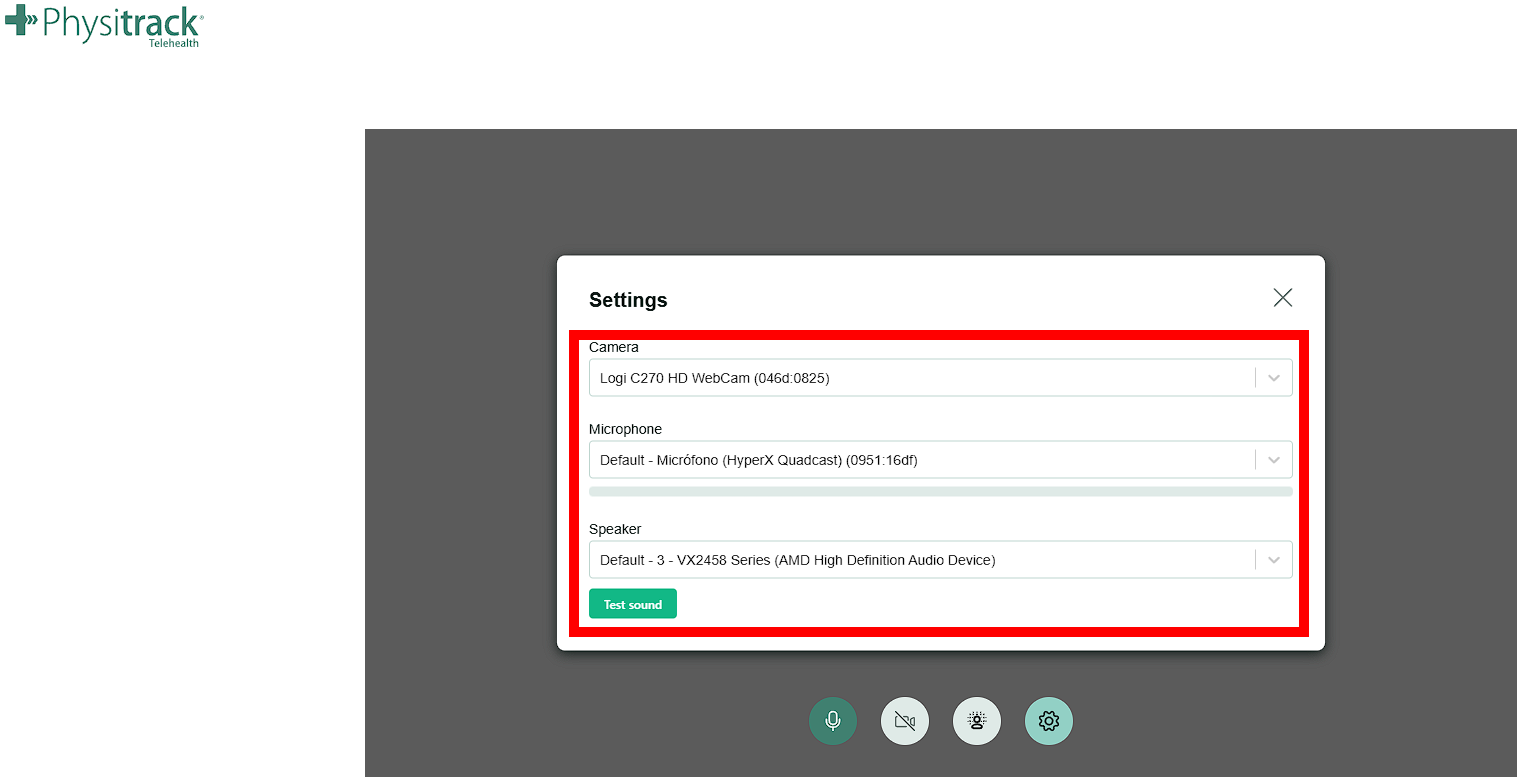
- Enfin, une fois que tout a été sélectionné, il suffit de cliquer sur "Tester le son" pour s'assurer que vous entendez, vous pouvez parler avec votre micro et la page devrait refléter le niveau du son s'il est capté. Enfin, sélectionnez l'activation de la caméra pour vous assurer que la vidéo fonctionne.

Télésanté sur iOS ou Android
- 1
-
Assurez-vous d'avoir le dernière version de PhysiApp installée sur votre appareil.
- Allez sur le Play Store (Android) ou l'App Store (iOS),
- Recherche de PhysiApp,
- Cliquez ou tapez sur À propos de cette application pour obtenir les détails de la dernière version.
- Voyez-vous un bouton pour mettre à jour l'application ? Cliquez dessus pour vous assurer que les dernières corrections de bugs et mises à jour sont installées.
- 2
-
Assurez-vous que PhysiApp a l'accès à l'appareil photo et au microphone.
- Lorsque vous téléchargez et installez PhysiApp, le système de votre appareil vous demandera d'autoriser l'application à accéder à votre caméra et à votre microphone.
- Vous pouvez également modifier cette autorisation par la suite. Sur votre appareil Android, allez dans Paramètres, Apps et choisissez PhysiApp. Appuyez ensuite sur Permissions et allez successivement à Caméra et Microphone pour accorder la permission. Sur votre appareil iOS, allez dans Réglages, glissez sur PhysiApp puis accordez (ou révoquez) la permission.
La télésanté dans un navigateur web
- 1
-
Assurez-vous d'utiliser un navigateur moderne, tel que Google Chrome, Mozilla Firefox, Safari ou Microsoft Edge.
Remarque : Microsoft Internet Explorer (11) n'est pas pris en charge. - 2
- Assurez-vous que vous disposez d'une caméra et d'un microphone en état de marche, soit dans l'appareil que vous utilisez pour votre consultation vidéo, soit en tant que périphériques externes.
- 3
- Des difficultés ? Contactez-nous pour obtenir de l'aide.